Ein prägnanter Stream-Titel ist eine effektive Methode, um neue Zuschauer für deinen Twitch-Kanal zu gewinnen. Ein Titel, der den Inhalt deines Streams klar und authentisch beschreibt, wird mit großer Wahrscheinlichkeit die Aufmerksamkeit derjenigen auf sich ziehen, die durch die verschiedenen Kanäle stöbern.
In diesem Artikel werden drei unterschiedliche Wege erläutert, wie du deinen Stream-Titel ändern kannst. Zusätzlich geben wir dir wertvolle Tipps, die dir dabei helfen, einen einprägsamen Titel zu kreieren.
So änderst du den Stream-Titel auf Twitch als Moderator über einen PC
Als Moderator hast du verschiedene Optionen, um den Titel deines Twitch-Streams anzupassen. Du kannst dies direkt über die Twitch-Anwendung, mithilfe eines Nightbots oder über die Streamlabs-Software tun.
Hier sind die Schritte, die du auf deinem PC befolgen solltest, um den Stream-Titel in Twitch zu bearbeiten:
- Logge dich in deinen Twitch-Account ein.
- Klicke auf das Schwert-Symbol „Mod-Ansicht“ am unteren linken Rand des Chatfensters auf der Stream-Seite.
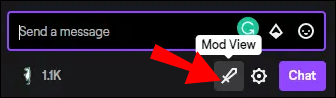
- Im nächsten Fenster siehst du neben dem Spieltitel ein Stift-Symbol. Klicke darauf, um die „Stream-Info bearbeiten“ zu öffnen. Die Broadcast-Optionen werden eingeblendet.
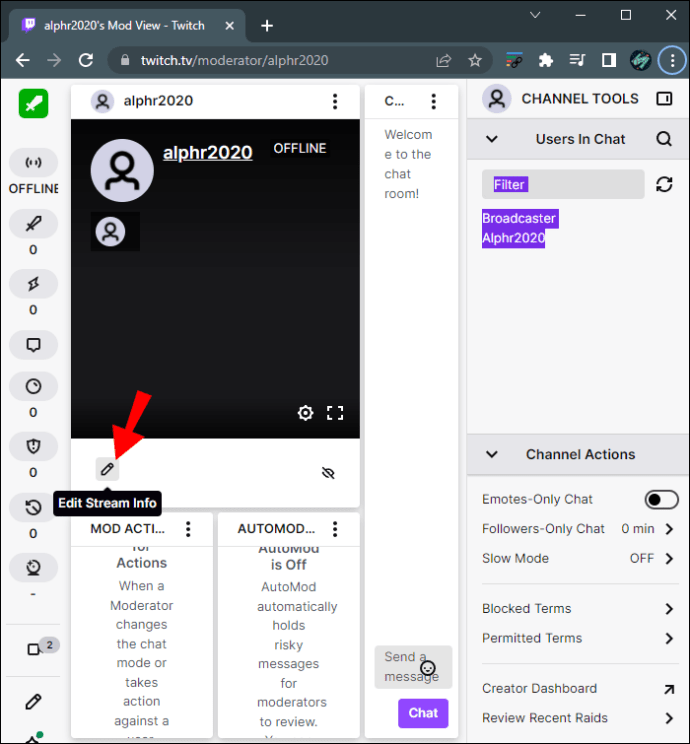
- Gib deinen neuen Stream-Titel ein und klicke anschließend auf „Fertig“. Die Änderungen werden automatisch gespeichert.
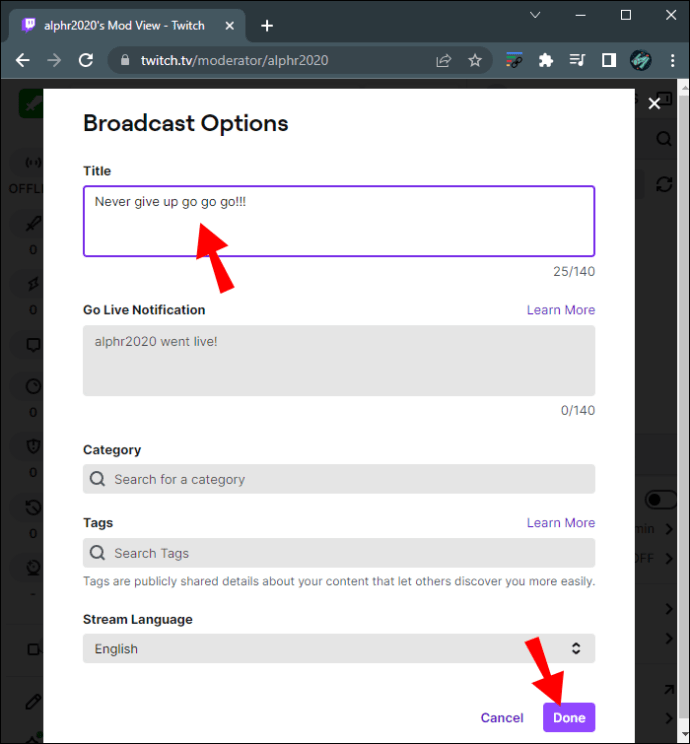
Um deinen Stream-Titel mit einem Nightbot-Chatbefehl zu aktualisieren, befolge diese Anweisungen. Zunächst musst du den Nightbot deinem Kanal hinzufügen. Die notwendigen Schritte dazu findest du in unserem FAQ-Bereich am Ende des Artikels.
- Starte den Twitch-Chat.
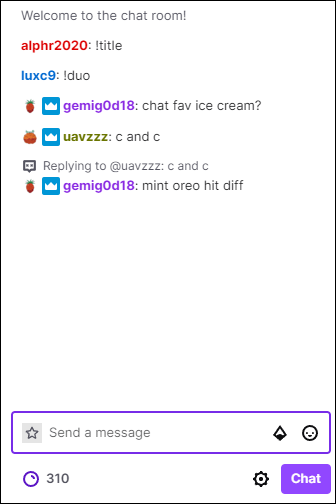
- Gib im Chat-Fenster den folgenden Befehl ein:
!title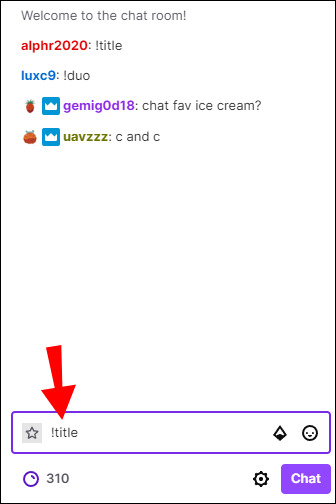
- Nach „!title“ setzt du ein Leerzeichen und gibst deinen neuen Titel ein. Beispiel: „!title Mein neuer Titel.“
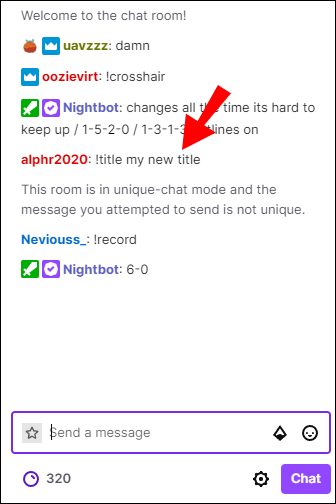
- Klicke abschließend auf „OK“, und der Bot wird den Stream-Titel aktualisieren.
So änderst du den Stream-Titel über Streamlabs:
- Starte die Streamlabs-Software.
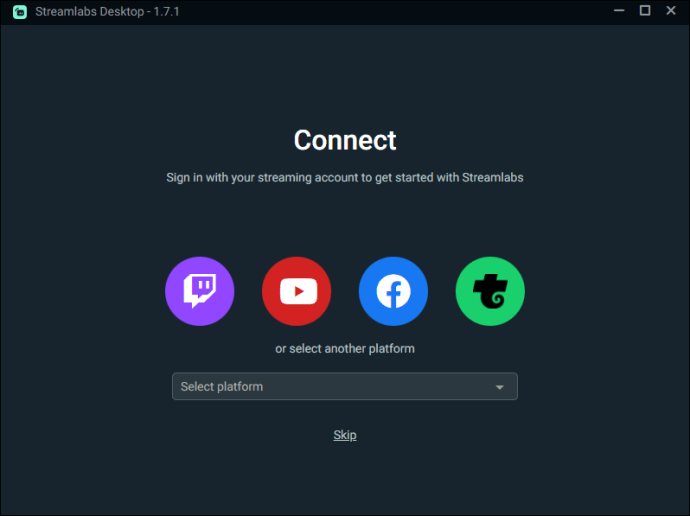
- Öffne den Chat, damit dein Chat-Feld sichtbar wird.
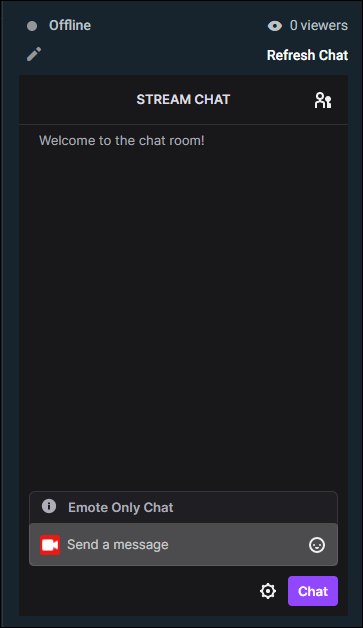
- Klicke auf das Stift-Symbol, das sich links oben über deiner Chatbox befindet.
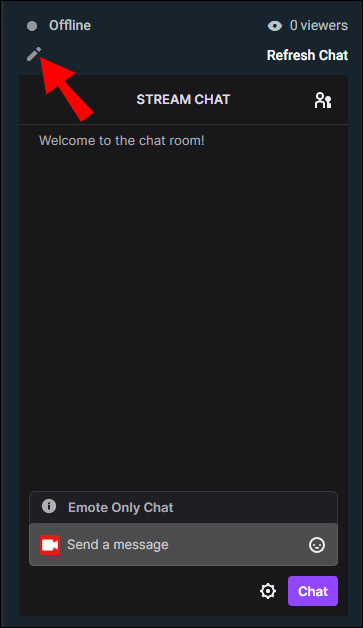
- Es öffnet sich ein Pop-up-Fenster, in dem du deine Streaming-Informationen aktualisieren kannst.
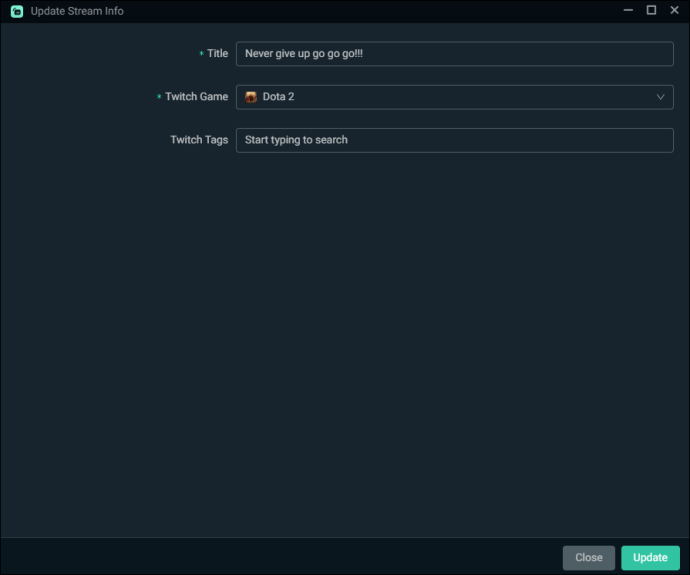
- Im Abschnitt „Titel“ kannst du nun den neuen Titel für deinen Stream eingeben.
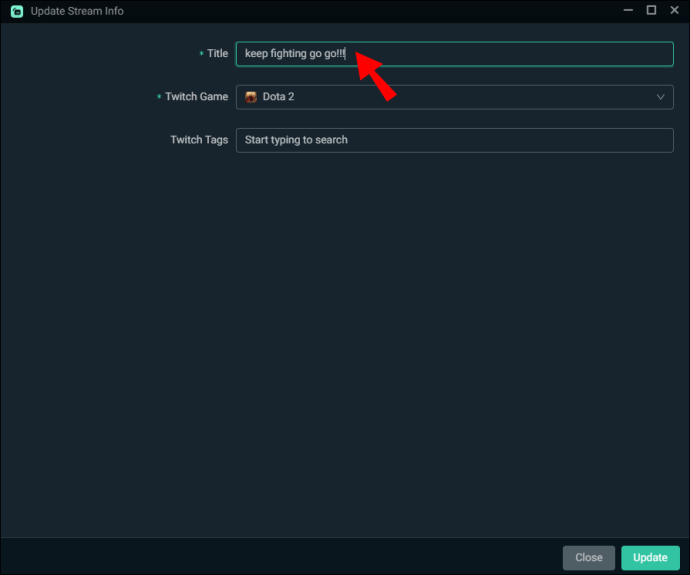
- Wenn du zufrieden bist, klicke auf die Schaltfläche „Aktualisieren“ in der unteren rechten Ecke des Fensters, um die Änderung zu speichern.
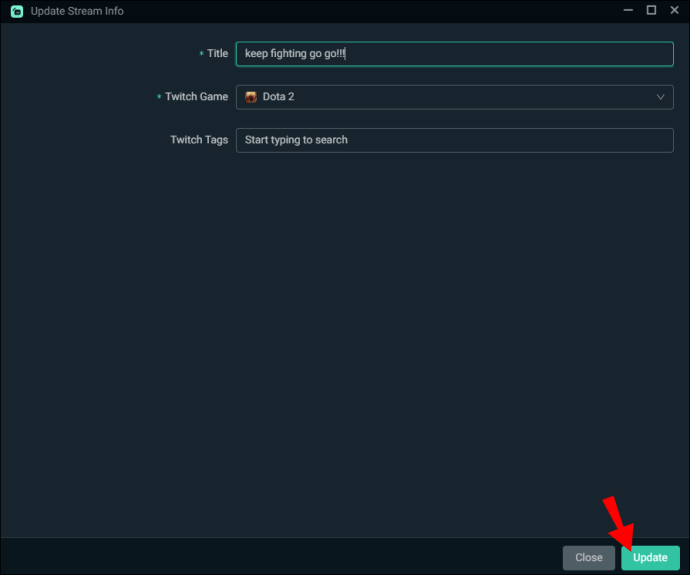
So änderst du den Stream-Titel auf Twitch als Moderator auf einem iPhone
Du kannst deinen Stream-Namen auch über die mobile App im „Stream Manager“ ändern. Folge diesen Schritten, um genau das zu tun:
- Melde dich über die mobile App in deinem Twitch-Konto an.
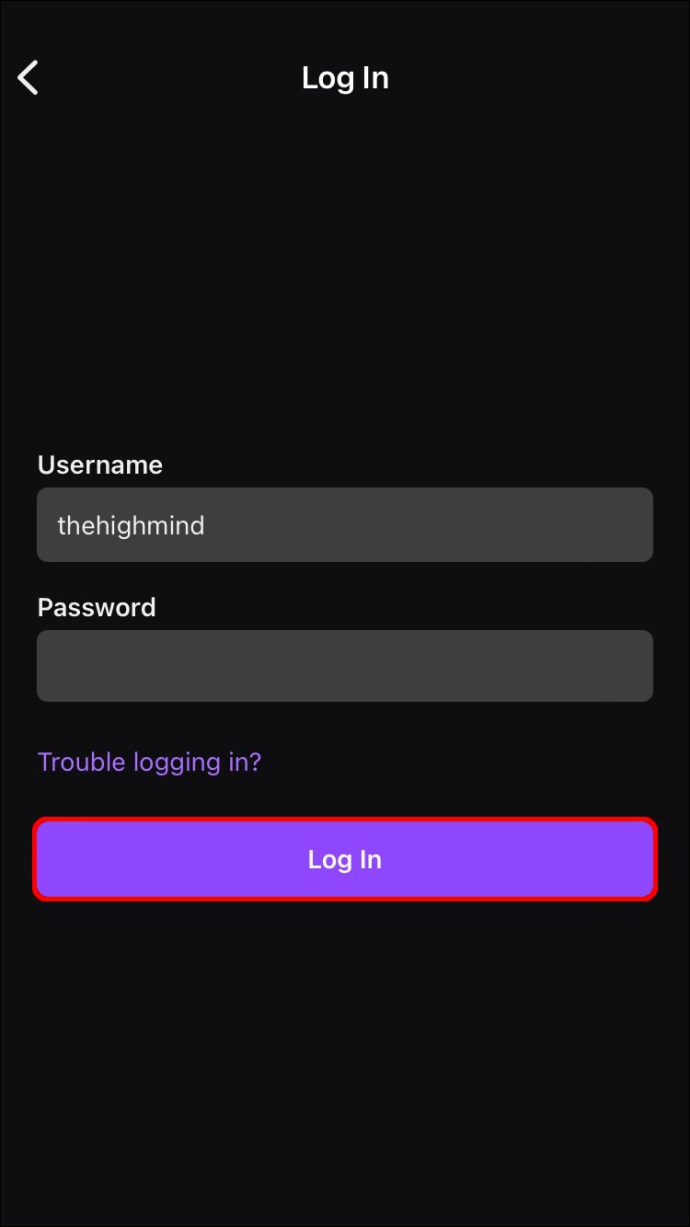
- Tippe auf dein Avatar und wähle anschließend „Stream Manager“ aus.
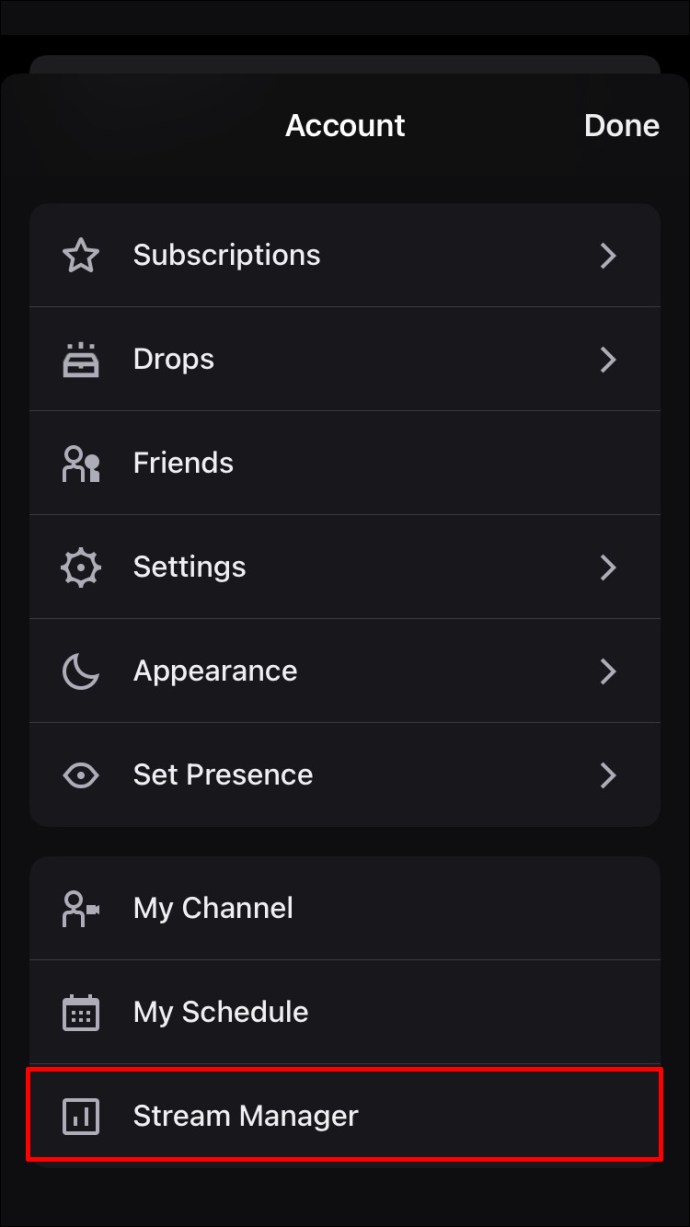
- Drücke auf das Stift-Symbol in der oberen rechten Ecke.
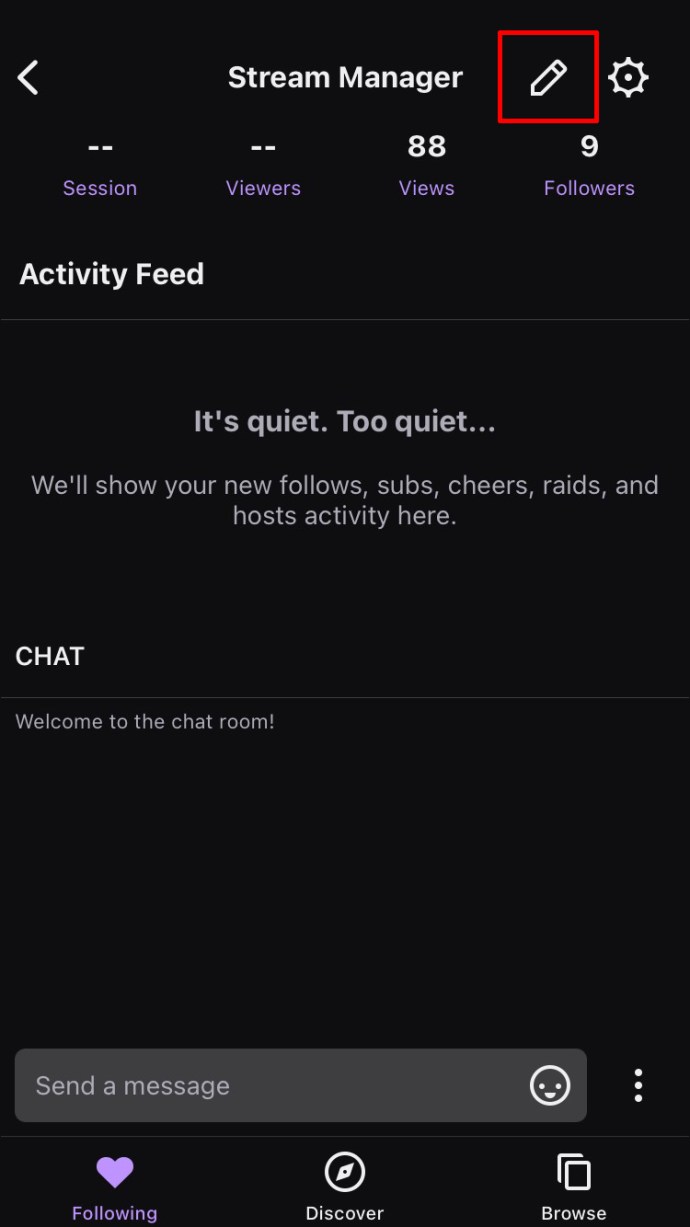
- Im Feld „Titel“ gibst du deinen neuen Stream-Titel ein.
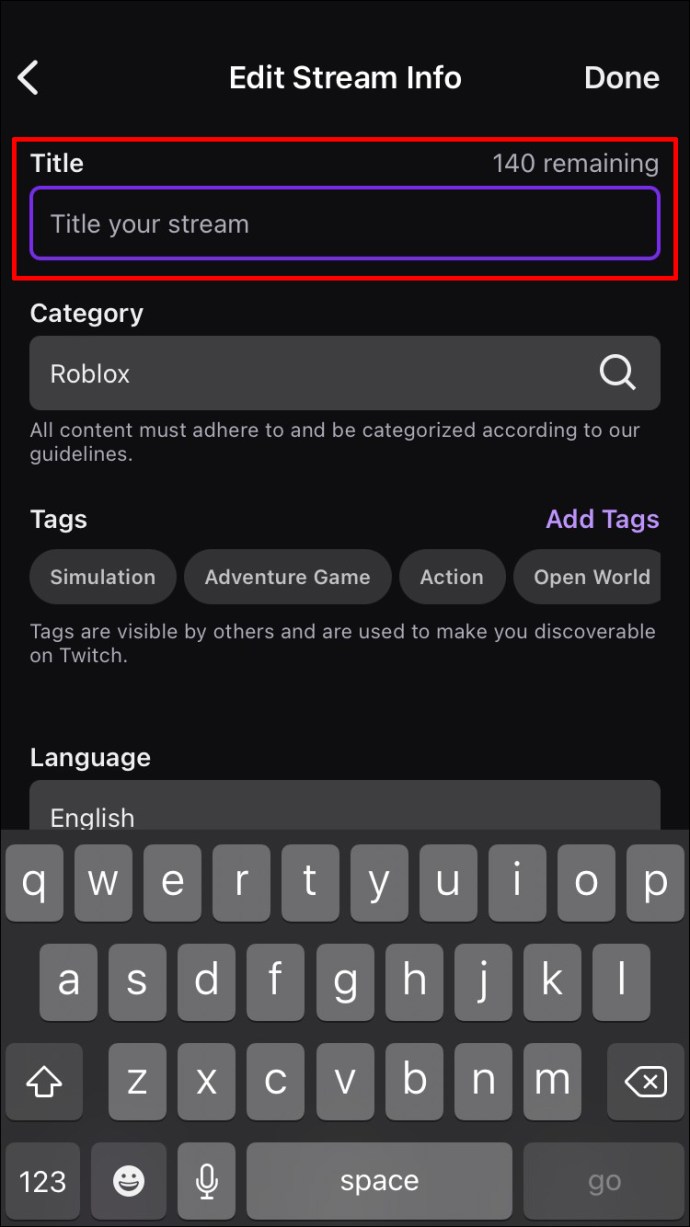
- Um die Aktualisierung zu speichern, tippe oben rechts auf „Fertig“.
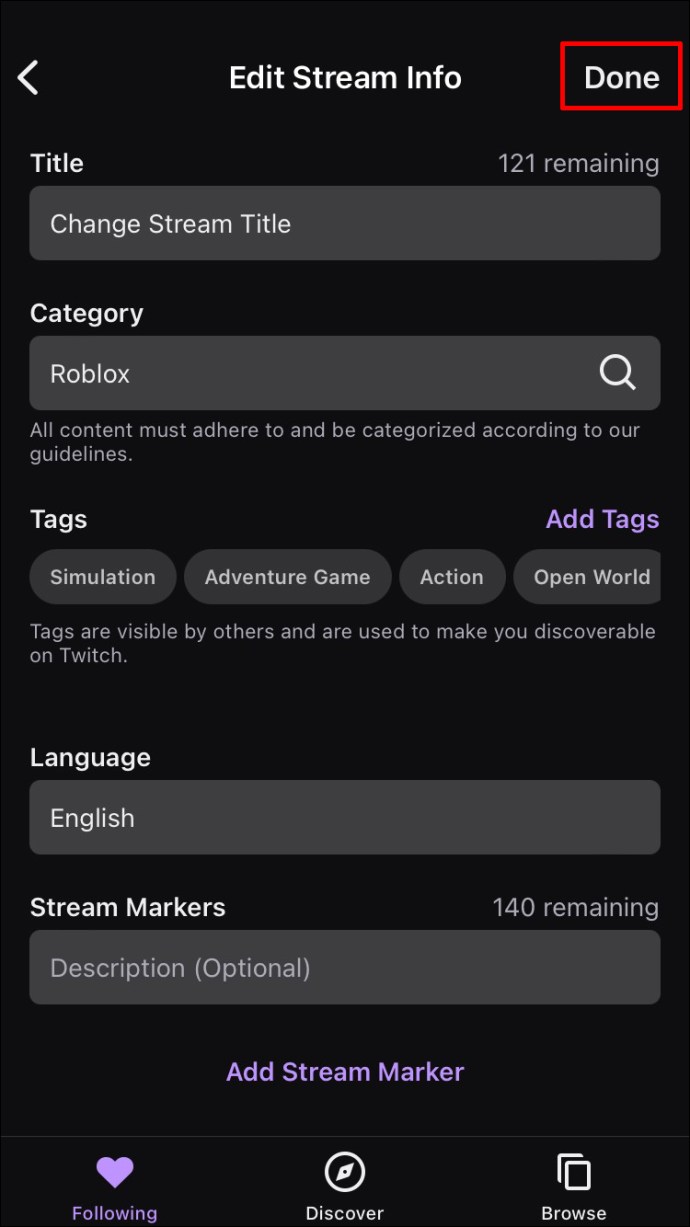
So änderst du den Stream-Titel auf Twitch als Moderator auf einem Android-Gerät
Die Änderung deines Stream-Titels kann ebenfalls über die mobile App erfolgen. Die Vorgehensweise ist auf iPhones und Android-Geräten identisch. So aktualisierst du deinen Stream-Titel mit einem Android-Gerät:
- Greife auf dein Twitch-Konto zu.
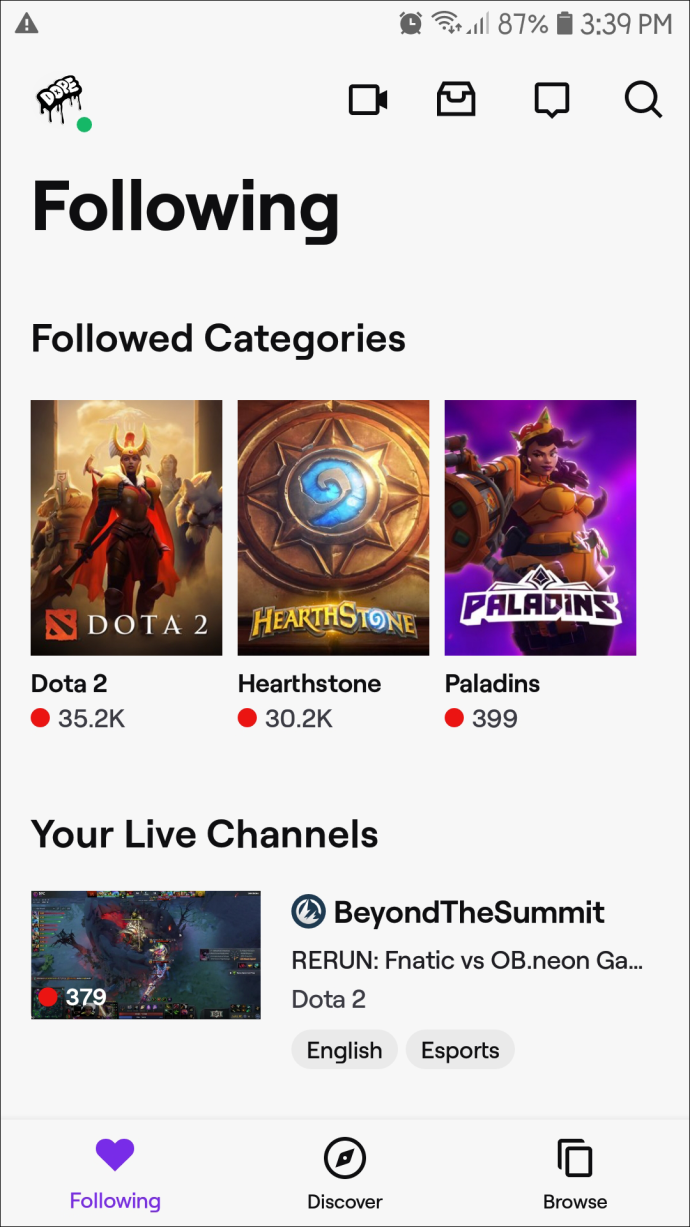
- Tippe auf dein Avatar und wähle dann „Stream Manager“ aus.
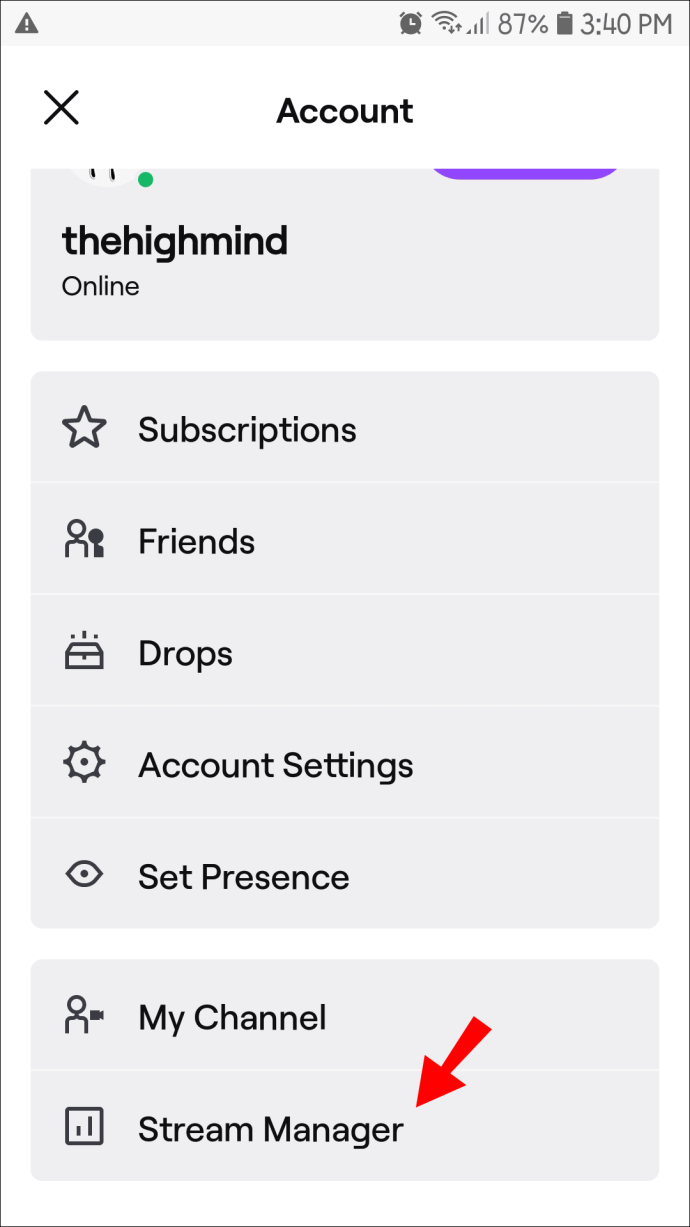
- Tippe oben rechts auf das Stift-Symbol.
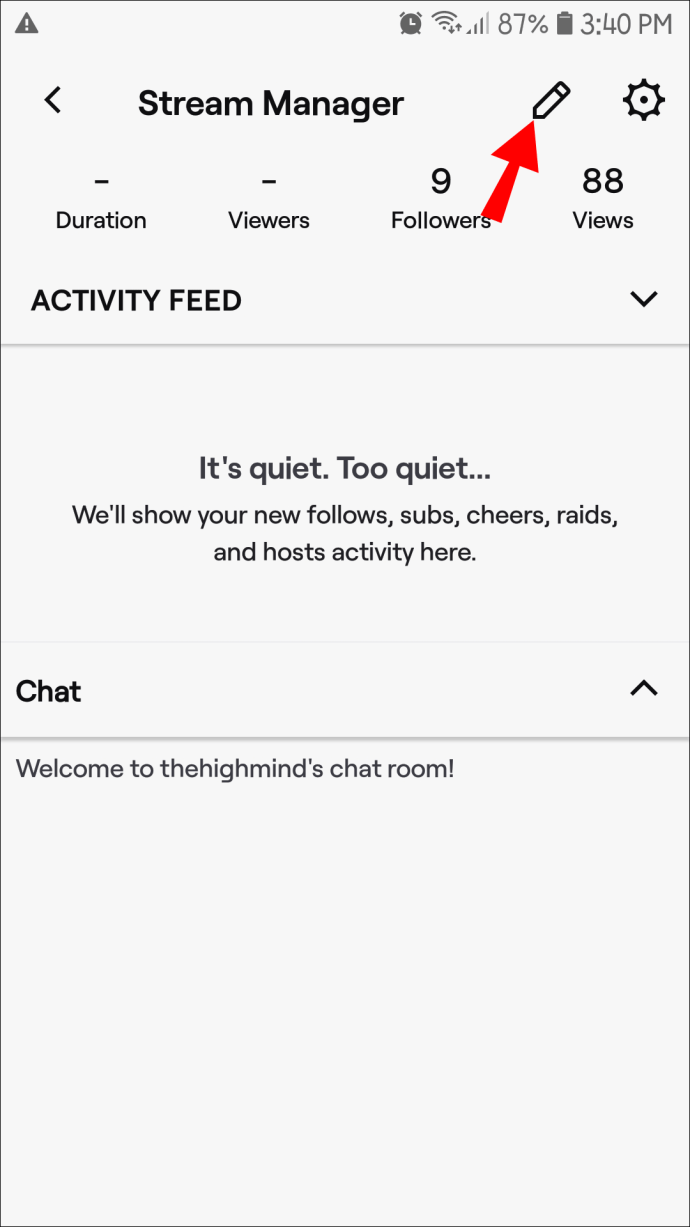
- Im Feld „Titel“ gibst du deinen neuen Stream-Titel ein.

- Tippe anschließend unten auf die Schaltfläche „Informationen aktualisieren“, um deinen neuen Titel zu speichern.
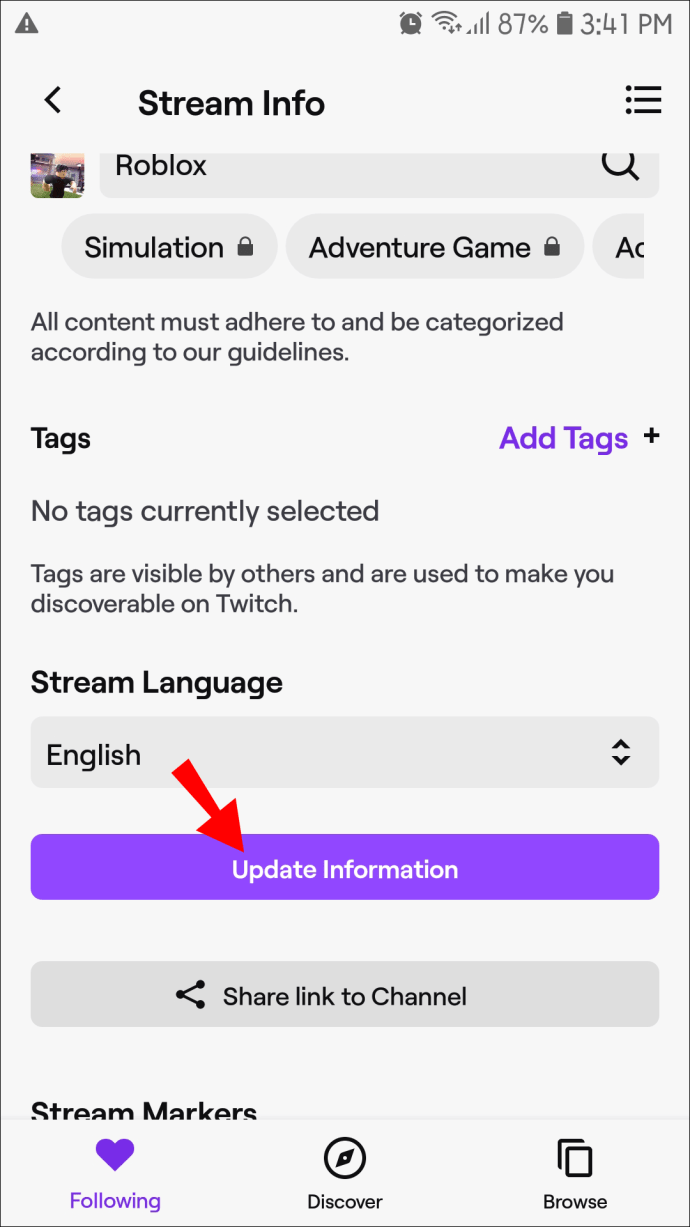
Tipps für einen ansprechenden Twitch-Titel
Zwei entscheidende Aspekte, die du bei der Gestaltung deines Twitch-Titels berücksichtigen solltest, sind Relevanz und Anziehungskraft.
Dein Titel sollte selbsterklärend sein
Dein Titel muss den Zuschauern vermitteln, welche Art von Inhalten du streamen wirst. Er sollte Twitch-Nutzer ansprechen, die sich für deine spezifischen Inhalte interessieren und sie zum Einschalten bewegen. Wenn du beispielsweise eine bemerkenswerte Highscore in einem beliebten Spiel erreicht hast, kannst du den Namen des Spiels und deinen Highscore in den Stream-Titel aufnehmen. Diese Art von Titel ist nicht nur einzigartig, sondern auch sehr aussagekräftig.
Vielleicht planst du auch etwas Besonderes während des Streams. Lass es die Zuschauer wissen, indem du es als Stream-Titel verwendest. Dadurch wirst du diejenigen anziehen, die an solchen Inhalten interessiert sind.
Halte den Titel relevant
Achte darauf, dass dein Titel relevant und aussagekräftig ist. Bei bekannten Streamern sind kurze Titel, bestehend aus einem Wort, üblich, da sie unabhängig vom Titel eine große Anzahl an Zuschauern anziehen. Diese Methode wird für dich nicht funktionieren, besonders wenn du gerade erst anfängst. Als kleinerer Streamer, der seine Popularität aufbaut, musst du jede kleine Chance nutzen, um schließlich zu einem Profi zu werden. Oder zumindest mehr Zuschauer dazu zu bewegen, deinen Stream anzuklicken.
Stelle sicher, dass dein Stream-Titel relevant und einprägsam ist. Nachdem du die Zuschauer gewonnen hast, sorge dafür, dass der Stream unterhaltsam und passend zu deinem Titel ist.
Fazit: Einprägsamer Twitch-Stream-Titel
Mit einem ansprechenden, selbsterklärenden und relevanten Stream-Titel kannst du gezielt Zuschauer anziehen, die sich für deine Inhalte interessieren. Um Browser zu ermutigen, deinen Stream anzuklicken, sollte dein Titel auf eine prägnante Weise deutlich machen, worum es in deinen Inhalten geht. Twitch ist sich der Bedeutung eines Stream-Titels bewusst und bietet daher mehrere Möglichkeiten zur Anpassung. Du kannst den Titel über die Twitch-App, Streamlabs oder deinen Nightbot ändern.
Welche Art von Inhalten streamst du am liebsten? Welche Methoden verwendest du, um deine Zuschauer zu unterhalten? Teile uns deine Twitch-Streaming-Erfahrungen im Kommentarbereich mit.